Jak naprawić ochronę przed zapisem dysku flash USB w systemie Windows 10? Jest to jeden z najbardziej podstawowych problemów napotykanych w systemach operacyjnych Windows i pamięciach USB.
Chociaż nie jest to tak skomplikowane ani problem z najwyższej półki, jak brzmią terminy. Po prostu „ochrona przed zapisem” wydaje się być jakimś wzorcem algorytmu lub czymś takim dla ludzi, którzy są „mniej przyjaźni” z komputerami.
Staram się więc rozwiać wszelkie wątpliwości i odpowiedzieć na pytania dot Jak usunąć ochronę przed zapisem z pendrive'a Okna 10 w tym przewodniku.
Zacznijmy więc od podstaw.
Co to jest ochrona przed zapisem?
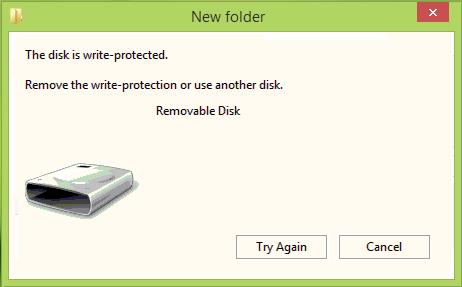
Zanim to zrozumiesz, musisz zrozumieć, co oznacza „pisanie”. „Odczyt” i „Zapis” są nieco powiązane z ich dosłownym znaczeniem, jeśli chodzi o komputery.
Oba edytują właściwości sprzętu, czy to dysku twardego, karty pamięci czy napędu USB.
„Tylko do odczytu” oznacza dyski, które można tylko „odczytywać”, a nie „zapisywać”. Przez „zapisane” tutaj rozumiem możliwość „zapisywania / dodawania” nowych informacji na dysku.
Tak więc urządzenie oznaczone jako „tylko do odczytu” wyświetli błędy związane z ochroną przed zapisem. W związku z tym nie będziesz mógł dodać żadnego nowego pliku/folderu do tego urządzenia.
Czy to jest pomocne?
Cóż, kiedy przydaje się „ochrona przed zapisem”? Częściej niż myślisz. Na przykład, jeśli udostępniasz poufny plik koledze z klasy lub nauczycielowi i nie chcesz, aby zmieniali lub modyfikowali te pliki.
A może ktoś z Twojej rodziny ma Twoje pendrive'y i chce obejrzeć zdjęcia, więc ochrona przed zapisem sprawi, że nie zmienią one zawartości Twojego dysku.
Najważniejsze jest to, że pomaga chronić pamięć USB przed zmianami danych, jednocześnie umożliwiając innym stronom „przeglądanie” danych.
Potraktuj to jako akwarium, możesz zobaczyć tam ryby, wodę i wszystko, ale nie możesz ich „dotknąć”. To właśnie zapewnia ochrona przed zapisem.
Czy może to być „Niezamierzone?
Tak, jeśli twój dysk był uszkodzony lub jeśli wystąpił błąd rejestru, może się to zdarzyć samo i wtedy musisz użyć innych metod, aby usunąć ochronę przed zapisem, ponieważ oficjalne funkcje/metody nie będą działać.
Cóż, omówię zarówno sposoby przeciwdziałania instrukcji, jak i niezamierzoną ochronę przed zapisem.
Jak naprawić ochronę przed zapisem dysku flash USB w systemie Windows 10?
Więc w tym dziale odpowiadam Jak naprawić błędy ochrony przed zapisem na pamięci USB przy użyciu różnych możliwych metod. Zacznijmy od najskuteczniejszego.
Metoda nr 1: - Edycja rejestru:
Ta metoda jest prawdopodobnie najbardziej skomplikowanym rozwiązaniem problemu, ale dzięki temu jest również najbardziej skuteczna. Zmodyfikujemy rejestr, aby usunąć ochronę przed zapisem niezależnie od okoliczności lub sytuacji, w których została nałożona. To jest jak nadpisanie systemu przez administratora.
Naciśnij klawisz Windows + R na klawiaturze. Spowoduje to wyświetlenie pola „uruchom”, wpisz tutaj „Regedit” i kliknij OK.
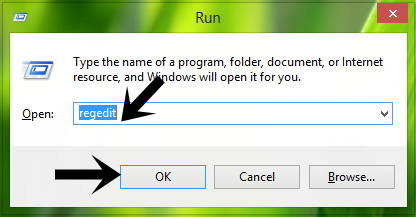
To jest edytor rejestru twojego systemu. Zanim przejdziesz dalej, upewnij się, że utworzyłeś kopię zapasową systemu, ponieważ edytowany jest jeden nieprawidłowy ciąg znaków, a system zostałby wyłączony.
W każdym razie, gdy znajdziesz się w edytorze rejestru, po prostu przejdź do HKEY_LOCAL_MACHINE\SYSTEM\CurrentControlSet\Control. Gdy już tam będziesz, kliknij prawym przyciskiem myszy klawisz „control” i kliknij prawym przyciskiem myszy>nowy klucz Teraz nazwij nowy podklucz, który utworzyłeś, jako „StorageDevicePolicies”.

Gdy to zrobisz, w prawym panelu ponownie kliknij prawym przyciskiem myszy> Nowa wartość Dword. Następnie musisz nazwać wartość jako „WriteProtect”.
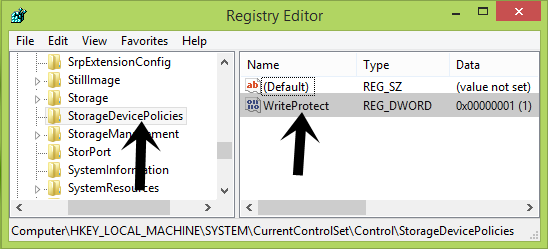
Teraz musisz dwukrotnie kliknąć wartość DWord „Ochrona przed zapisem”, aby ją zmodyfikować, a jakakolwiek jest tam wartość, po prostu zmień ją na 0. (Zero)
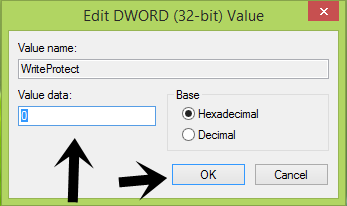
Zrobione! To powinno rozwiązać twoje problemy dotyczące Jak usunąć ochronę przed zapisem USB.
Ale jeśli nadal występuje, spójrzmy na metodę nr 2.
Metoda nr 2, aby naprawić ochronę przed zapisem na dyskach USB: -
Przejdź do menu Start i w polu wyszukiwania wpisz „CMD”. Spowoduje to wyświetlenie wiersza polecenia. W wierszu polecenia wpisz jeden po drugim: -
część dysku (Wciśnij Enter).
lista dysków (Wciśnij Enter).
wybierz dysk # (Zastąp „#” wraz z numerem pamięci USB, zostanie on wyświetlony, więc po prostu go wprowadź.)
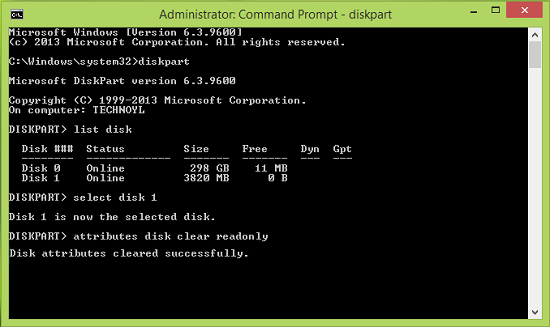
Zrobione! To na pewno powinno rozwiązać Twój problem. Dwie wyżej wymienione metody to dwie najbardziej konkretne metody przeciwdziałania zabezpieczeniom przed zapisem dysku USB systemu Windows.
Inne realne opcje: -
Na wypadek, gdyby powyższe metody nie zadziałały, możesz użyć następujących metod, aby rozwiązać problemy: -
- Sformatuj dysk. Oczywiście stracisz wszystkie swoje dane, ale domyślam się, że jest to lepsze niż „przechowywanie danych” i uczynienie całej pamięci USB bezużyteczną. (Zwłaszcza jeśli na dysku nie ma ekstremalnych lub niezastąpionych danych.)
- Kliknij prawym przyciskiem myszy pamięć USB, przejdź do właściwości i po prostu sprawdź, czy mały przycisk „tylko do odczytu” jest zaznaczony dla USB. JEŚLI tak, sugerowałbym po prostu odznaczyć to i gotowe!
Szybkie linki
- Najlepsze najlepsze laptopy poniżej 800 USD
- Najlepsze smartfony poniżej 8000 INR
- Najlepsze najlepsze laptopy do rysowania
Ostatnie słowa: - Jak naprawić dysk flash USB chroniony przed zapisem w systemie Windows 10?
To wszystko, co miałem na temat Jak naprawić dysk flash USB chroniony przed zapisem w systemie Windows 10 ludzie. Mam nadzieję, że ten artykuł pomógł? Wyjaśniłem aż 4 różne metody rozwiązania Twojego problemu.
Jeśli żaden z nich nie był w stanie rozwiązać twojego problemu, sugeruję odgadnąć nową pamięć USB, ponieważ ta prawdopodobnie jest nie do uratowania.
Wskazówka:- Na wszelki wypadek, gdybyś nie mógł zapisać pamięci USB i masz na niej „zdjęcia”, których z jakichś powodów nie możesz skopiować ani zapisać na dysku twardym, najprostszym sposobem zapisania tych zdjęć jest ich otwarcie (co powinno się zdarzyć, ponieważ ochrona „tylko do zapisu” nie oznacza, że nie można otwierać zdjęć) a następnie po prostu zrób zrzut ekranu!
W ten sposób będziesz mógł uzyskać kopie swoich zdjęć bez faktycznego „kopiowania” ich.
Więc tak, to wszystko ludzie, dajcie mi znać o swoich doświadczeniach z tym artykułem, a jeśli macie inne opcje lub rozwiązania tego problemu, zamieniam się w słuch. Nie wspominając już o tym, że bardzo bym prosił o udostępnienie tego utworu znajomym w sieciach społecznościowych.
